如何在win10系统中修改文件夹图标?大家都知道,windows操作系统的文件夹颜色都一样,长时间看容易产生视觉疲劳。那么,如何修改文件夹默认图标呢?接下来,我将与大家分享如何在win10中修改默认图标。
你知道吗,在最新的win10系统中,我们可以将文件夹的默认图标设置为您最喜欢的图片。如何在win10中修改文件夹图标。因此,今天小编来教你修改文件夹图标。
1..首先选择要设置的文件夹,右键选择“属性”,如下图所示;
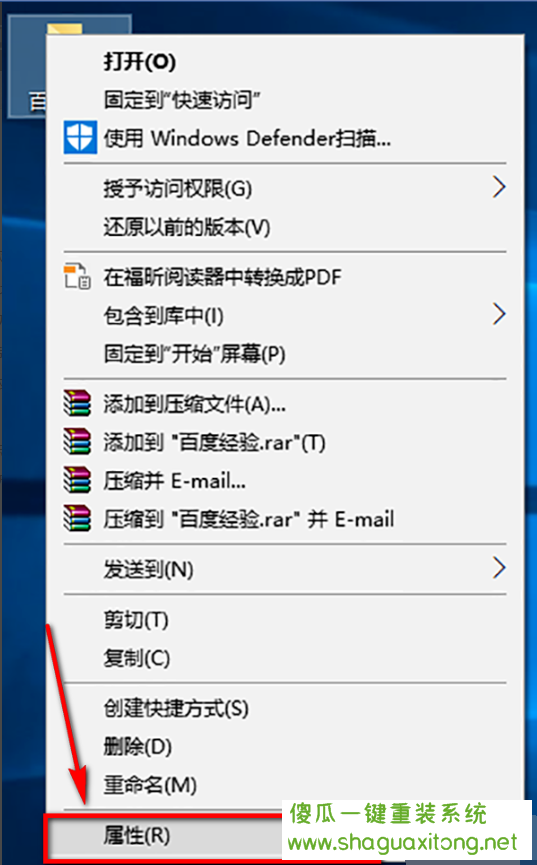
图标示例1
2..在弹出窗口中选择“自定义”页签,然后单击“更改图标”并单击“确定”,如下图所示
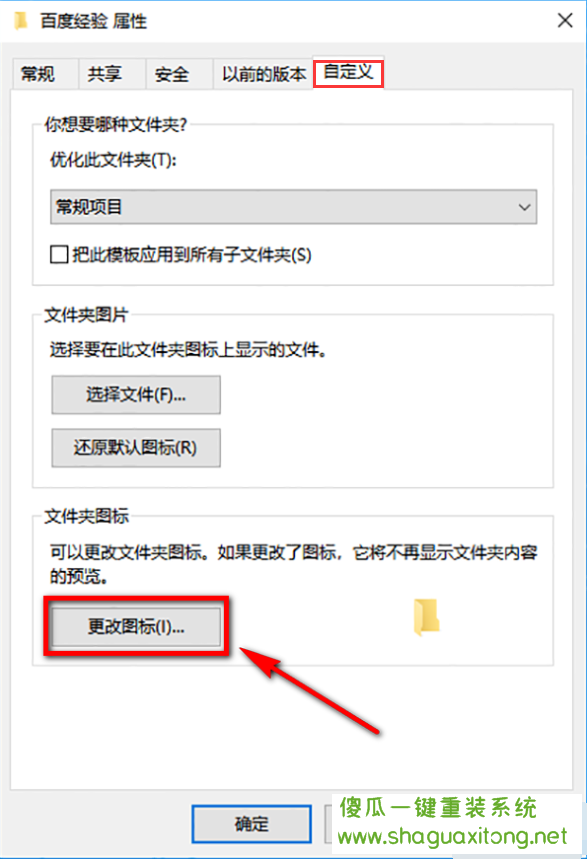
图标示例2
3..因为我们想用自己设计的ICO图标替换文件夹图标,所以我们在页面列表中没有选择图标,而是点击“浏览”找到自己制作的ICO图标。
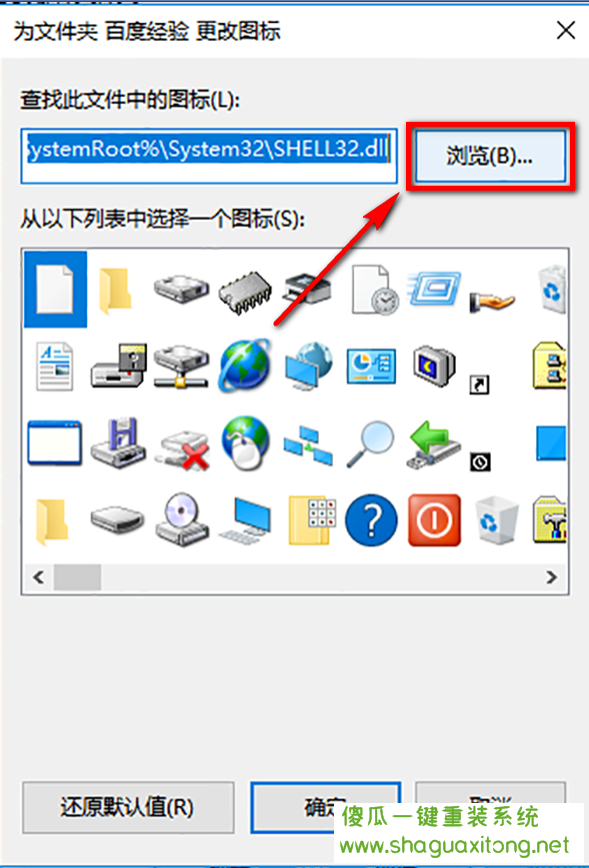
修改文件夹图标示例3
4..找到ICO图标后,选择图标,然后单击页面右下角的“打开”按钮。如下图所示;
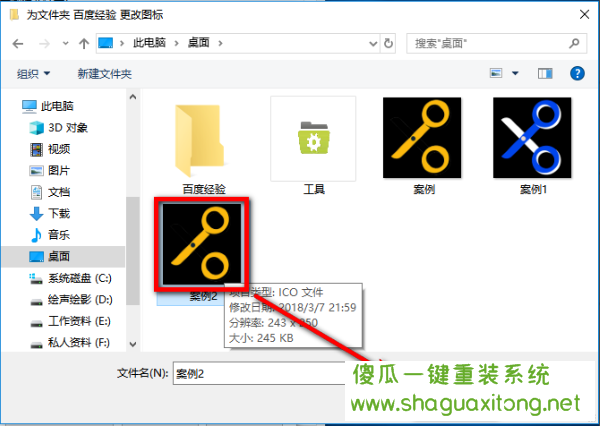
Win10示例4
5..在变更图标界面,点击“确定”,如下图所示;
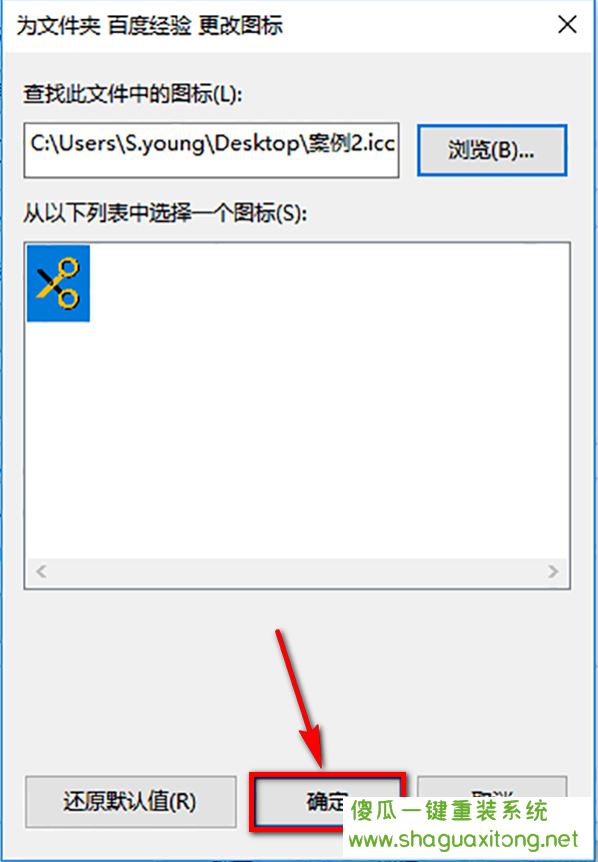
Win10示例5
6.:“这时就回到了文件夹的属性页面,然后在属性页面下方依次点击“应用”——>“确定”。如图下所示
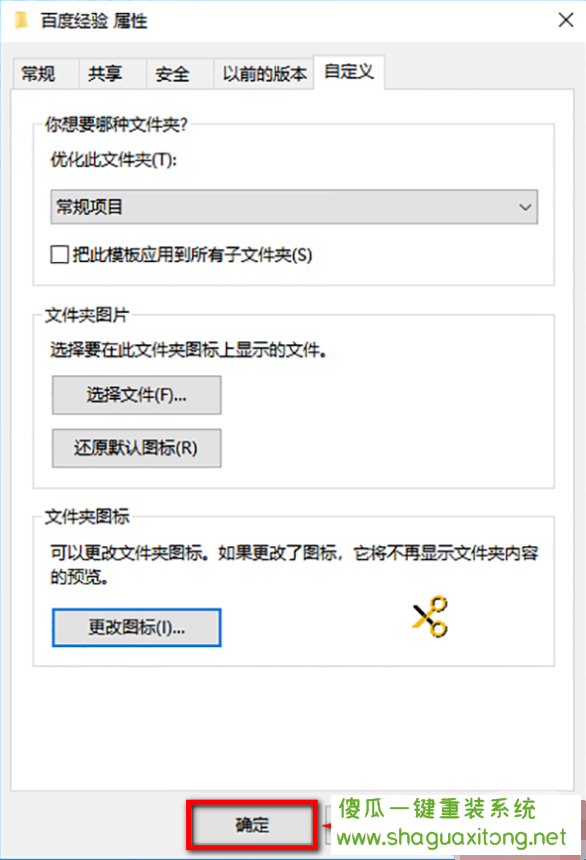
Win10示例6
以上操作是win10系统下的图标文件夹操作方法~